هناك نوعان من الصور التي يتم تشويهها بعد مرور وقت طويل على التقاطها ، وهما الصور الملتقطة بكاميرات كلاسيكية أو الجيل الأول الذي يتم استخلاصه على شكل ورق ، ثم الصور الرقمية التي يتم التقاطها إما بشكل غير جيد. أو أن الكاميرا نفسها ليست بتلك الجودة العالية ، لذلك قدمت بعض البرامج التي يمكنها تجديد هذه الصور وجعلها أكثر وضوحًا بناءً على إبراز ألوانها وإزالة الشوائب فيها سواء باستخدام برنامج توضيح الصور لنظام Android أو على أجهزة الكمبيوتر.
ما هي طرق إصلاح الصور المشوهة؟
منذ وقت ليس ببعيد ، كان من الممكن إصلاح الصور من خلال برنامج التعديل يدويًا ، وكان هذا يكلف الكثير من الوقت والجهد ، بينما توجد في الوقت الحاضر أدوات تعتمد على الذكاء الاصطناعي ، والتي تقوم بإصلاح الصورة التالفة أو المكسورة ، أو الصورة القديمة باللونين الأبيض والأسود. بشكل عام يمكن توضيح الصور القديمة من خلال:
- برنامج ذكاء اصطناعي للهواتف الذكية.
- برامج كمبيوتر متقدمة للتحرير الاحترافي والذكي (فوتوشوب).
- أدوات التحرير الذكية عبر الإنترنت.
افضل برنامج لتوضيح الصور الباهتة للاندرويد
تطبيق Pikfix
الخيار الأول هو برنامج استعادة الصور القديم سواء باللونين الأسود والأبيض الكلاسيكي ، أو الصور الداكنة أو الباهتة ، مع ميزة تغيير الصورة إلى صورة كرتونية ، ويمكنك استخدام هذا التطبيق مجانًا بعشر صور كل يوم.
- قم بتنزيل Pikfix من متجر Play هذا الرابط.
- افتح التطبيق وقم بتسجيل الدخول باستخدام حساب Google الخاص بك.

- سترى 5 خيارات ، انقر فوق Enhance PRO لإصلاح الصور الباهتة ، و Colorize لاستعادة الصور القديمة.
- سيعمل التطبيق على التعديل ثم يظهر لك النتيجة بعد ثوان قليلة.
تطبيق استعادة الصور
أحد التطبيقات المثالية لإجراء تغيير جذري على صورة منتهية الصلاحية ، أو الصور التي ليس لها ألوان ، ويمكن استخدام برنامج تصحيح الصور الباهتة هذا بعد التكبير مجانًا ، ولكن فقط لعدد محدود من الصور.
- قم بتنزيل التطبيق من متجر Play هنا.
- بعد فتح التطبيق ، انقر فوق خيار Select Photo لاختيار الصورة.
- أخيرًا ، انقر فوق معالجة الصورة ، وستظهر النتائج في ثوانٍ
برنامج Remini
يمكن اعتباره أقوى برنامج لتوضيح الصور القديمة أو التالفة ، أولاً لسهولة استخدامه ، وثانيًا لأنه يحتوي على نتائج مرضية ، حيث ستحصل على تعديل عالي الدقة ، ويكفي فقط اختيار الصورة ثم بعد ذلك دع التطبيق يعمل تلقائيًا لإجراء تحسينات على الصورة.
ومع ذلك ، لا يعمل هذا التطبيق مجانًا ، لذلك يجب عليك الدفع للاستفادة من ميزاته ، أو يمكنك الاستفادة من أسبوع مجاني لتجربة التطبيق.
- قم بتنزيل التطبيق مباشرة من متجر Play هذا الرابط.
- بعد تثبيته وفتحه ، اختر الصورة التي تريد تعديلها من الصور المعروضة أمامك.
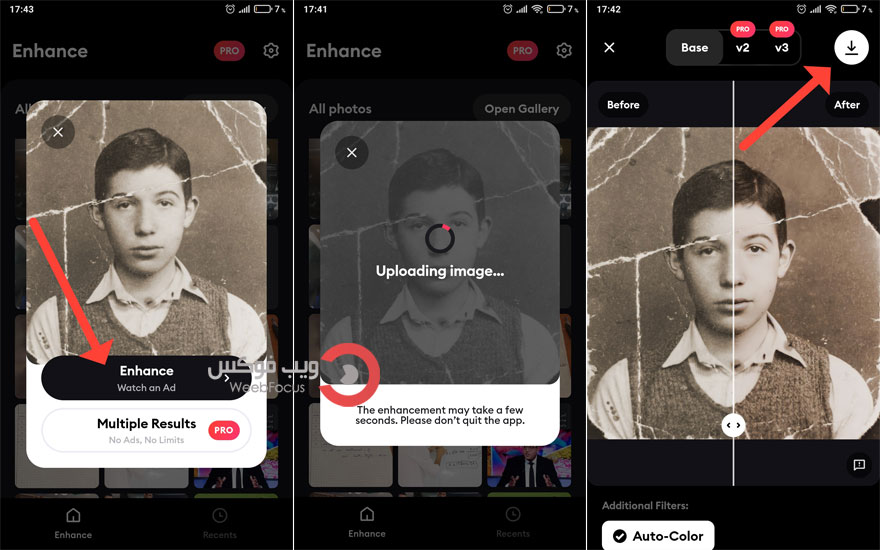
- ثم اختر Ehance + لنتائج متعددة.
- بعد بضع ثوان ستظهر النتيجة لك وبعدها يمكنك حفظها بالضغط على أيقونة التحميل كما في الصورة.
كيفية توضيح الصور من الكمبيوتر
من خلال جهاز الكمبيوتر الخاص بك لديك أكثر من خيار لإجراء تعديلات على الصورة القديمة ، إذا كنت تريد توضيحها بعد التكبير أو استعادة الصور القديمة ، فيمكنك إما استخدام برامج التحرير الاحترافية مثل الفوتوشوب ، والتي ستغنيك عن كل الآخرين أدوات ، أو يمكنك استخدام أداة شحذ الصورة عبر الإنترنت بدون برامج.
- أدخل رابط الخدمة من هنا.
- انقر فوق تحميل لتنزيل الصورة التالفة من جهازك.
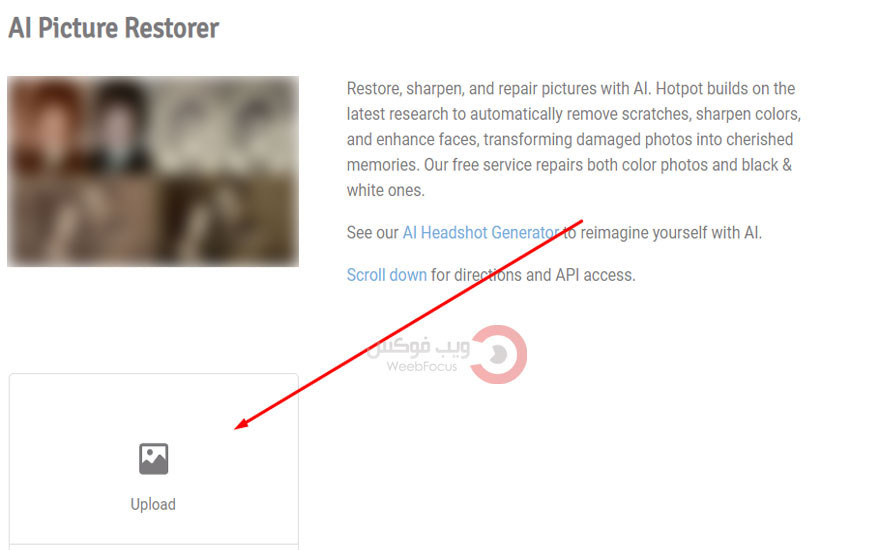
- هل يوجد سكراتش؟ إذا كانت الصورة بها خطوط أو كسور.
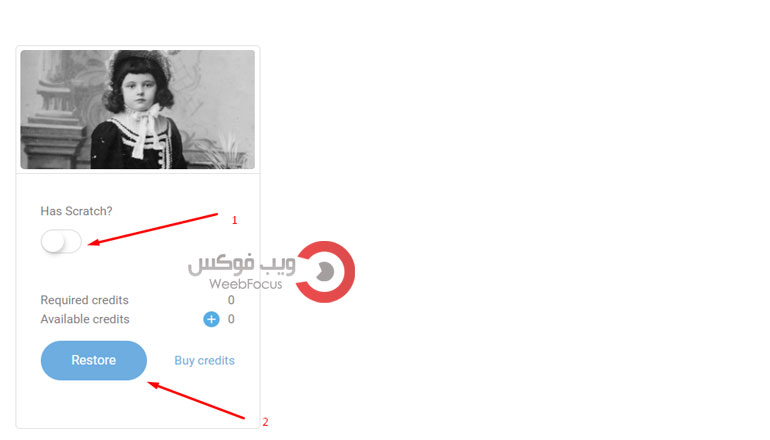
- انقر فوق استعادة لتحميل وعرض النتيجة مباشرة ، يمكنك أيضًا النقر فوق الصورة لتنزيلها.
مع العلم أنه يمكنك استخدام هذه المواقع على الأجهزة المحولة أيضًا ، iPhone أو Android.
الموقع الثاني هو نفس الخدمة تقريبًا في حالة رغبتك في تجربة خدمة أخرى.
- افتح رابط الخدمة من هناواضغط على إفلات الصورة.
- قم بتحميل الصورة ، ثم انقر فوق بدء للمعالجة.
- على الفور سيتم تنظيف الصورة من الشوائب
لاستعادة ألوان الصور القديمة:
- افتح الموقع من هنا ثم انقر فوق “انقر للتحميل” لتحميل صورة من الجهاز.
- انقر فوق معالجة إذا لم يتم التعديل تلقائيًا.
- أخيرًا سيتم عرض النتيجة تلقائيًا مع إمكانية التنزيل.
الهدف من هذه الأدوات هو استعادة أو توضيح الصور التي تعرضت للتلف لفترة طويلة ، وهناك العديد من الأساليب والأدوات التي تساعد في هذا الأمر ، ولكن قد يتم الدفع لبعضها ، وبشكل عام الأدوات المذكورة في هذه الصفحة يحتوي على جميع الميزات التي ستساعدك على شرح الصور غير الواضحة.
#برنامج #لتوضيح #الصور #القديمة #وغير #الواضحة #للاندرويد

